ডিসকর্ড একটি মহাকাব্য অভিযান বা যুদ্ধের রয়্যালের মাঝে গেমারদের জন্য একটি ভিওআইপির চেয়েও বেশি কিছু। এটি এমন একটি পরিষেবা যা সার্ভার মালিকদের তাদের সমস্ত সদস্যদের ট্র্যাক রাখতে এবং সেই সদস্যদেরকে মৌখিক এবং পাঠ্যভাবে মিশে যাওয়ার জায়গা প্রদান করতে দেয়।
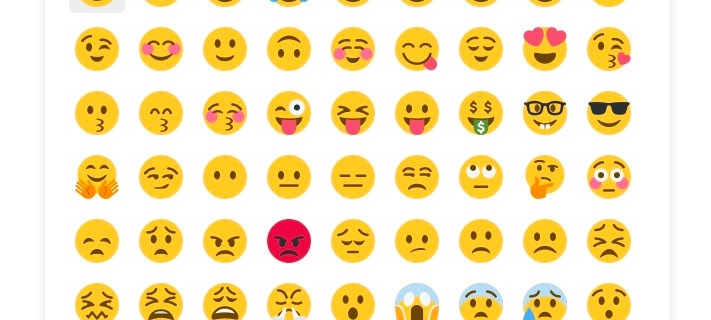
ইমোজি ছাড়া কোনো যোগাযোগ প্ল্যাটফর্ম সম্পূর্ণ হবে না। টেক্সট-ভিত্তিক কথোপকথন প্রসঙ্গ বা পরিবর্তন ছাড়াই কঠিন হতে পারে। এখানেই এই ছোট আইকনগুলি কার্যকর হয়। ইমোজি দিয়ে আপনি আপনার বার্তাগুলিতে আবেগ যোগ করতে পারেন। তবে, তারাও মজাদার।
এই নিবন্ধে আমরা আপনাকে ডিসকর্ড ইমোজি সম্পর্কে সমস্ত কিছু শিখিয়ে দেব!
ডিসকর্ডে ইমোজি ব্যবহার করা
শুরু করার জন্য, আমরা আপনাকে দেখাব কিভাবে আপনার বার্তাগুলিতে একটি ইমোজি যোগ করতে হয়। ডিসকর্ড অন্যান্য প্ল্যাটফর্মের মতো ইমোজিগুলির একটি আদর্শ তালিকা অফার করে।
Discord খুলুন এবং আপনি যে পাঠ্য চ্যানেল বা বার্তাটি ব্যবহার করতে চান সেখানে নেভিগেট করুন। তারপরে, আপনার টেক্সট বারের ডানদিকে ধূসর-আউট ইমোজির উপর আপনার মাউসটি ঘোরান:

ঘোরার সময় এটি ধূসর থেকে সম্পূর্ণ রঙে পরিণত হবে। আপনার নখদর্পণে উপলব্ধ ইমোজিগুলির একটি তালিকা টানতে ইমোজি আইকনে ক্লিক করুন৷ আপনি যদি নিজেকে একাধিক ড্রপ করতে চান, আপনি শুধু চেপে ধরে রাখতে পারেন শিফট দূরে ক্লিক করার সময় কী।

আপনি বিভিন্ন ঘরানার মধ্যে দ্রুত টগল করতে শীর্ষে ড্রপডাউন ব্যবহার করতে পারেন। প্রকৃতি থেকে শুরু করে খাবার, গেমিং এবং এমনকি কাস্টম ইমোজি, আপনি এখানে তাদের সবই পাবেন।
উম্বোজি
একটি Wumboji হল একটি ইমোজি যা বৃদ্ধির জন্য একটু বেশি জায়গা দেওয়া হয়েছে। যেকোন টেক্সটকে অগ্রাহ্য করে এবং একটি বার্তা হিসাবে একটি একক ইমোজি ফেলে দেওয়ার পরিবর্তে, সেই ইমোজিটি সবার দেখার জন্য আকারে উড়িয়ে দেবে।

অতিরিক্ত ভিড় একটি উদ্বেগ হয়ে ওঠার আগে এবং আকারটি তার আসল অবস্থায় ফিরে যাওয়ার আগে আপনি একটি একক বার্তায় 27টি Wumboji পর্যন্ত সীমাবদ্ধ।
কমপ্যাক্ট মোডে থাকাকালীন, ইমোজিগুলি Wumbojis হতে পারে না৷ এটি একটি কম্প্যাক্টেড Wumboji হিসাবে দেখে কিছুটা বোধগম্য করে তোলে যা ইতিমধ্যেই একটি ইমোজি।
কাস্টম সার্ভার ইমোজি
আপনি স্বয়ংক্রিয়ভাবে উপহারপ্রাপ্ত ইমোজিগুলির মৌলিক, বাক্সের বাইরের স্থিতিশীল ছাড়াও, আপনি সহজেই আপনার সার্ভারে কাস্টম ইমোজি যোগ করতে পারেন। এছাড়াও আপনি তাদের ইমোজিগুলি ব্যবহার করার জন্য আপনার কয়েকটি প্রিয় স্ট্রীমারের সাথে সিঙ্ক করতে পারেন।
আপনি যদি কোনো অংশীদারী Twitch স্ট্রীমারের সদস্য হন যারা তাদের চ্যানেলের জন্য তাদের নিজস্ব স্থিতিশীল কাস্টমাইজড ইমোজি সক্ষম করেছেন, আপনি সেগুলি আপনার সার্ভারে ব্যবহার করতে পারেন। আপনাকে যা করতে হবে তা হল ডিসকর্ডের সাথে আপনার টুইচ অ্যাকাউন্ট সিঙ্ক করা। এটি আপনাকে যেকোনো সার্ভারে তাদের কাস্টম ইমোজি ব্যবহার করার অনুমতি দেবে আপনি যোগদান করার সিদ্ধান্ত নেন। আশ্চর্যজনক হাহ?
অবশ্যই, আপনি সর্বদা আপনার নিজস্ব কাস্টম ইমোজিগুলিও আপলোড করতে পারেন যা আপনার সার্ভারের সাথে ব্যবহার করার জন্য স্পষ্টভাবে তৈরি করা হয়েছে। এটি করার জন্য আপনার প্রয়োজন হবে:
- "সার্ভার সেটিংস" ট্যাবে যান। আপনি সার্ভারের নামের উপর ক্লিক করে এবং প্রদত্ত ড্রপ-ডাউন বিকল্পগুলি থেকে ট্যাবটি নির্বাচন করে এটি করতে পারেন৷

- সেখানে গেলে, আপনি ইমোজি ট্যাবটি পাবেন। সার্ভার ইমোজি ডায়ালগ খুলতে এটিতে ক্লিক করুন।

এখানেই আপনাকে "আপনার মেমেগুলিকে স্বপ্ন হতে দেবেন না" পাঠ্য দিয়ে স্বাগত জানানো হবে৷ যতক্ষণ না আপনি সার্ভারের মালিক হন বা আপনাকে ইমোজি পরিচালনা করার প্রয়োজনীয় অনুমতি দেওয়া হয়েছে, আপনার ইমোজি ট্যাবে সম্পূর্ণ অ্যাক্সেস থাকবে।

- এখান থেকে, ডানদিকে আপলোড বোতামে ক্লিক করুন এবং আপনি সার্ভারে আপনার নিজস্ব ব্যক্তিগতকৃত ইমোজি স্ট্যাশ আপলোড করতে পারেন।
আপনি প্রতি সার্ভারে 50টি ইমোজি আপলোডের মধ্যে সীমাবদ্ধ এবং সেই নির্দিষ্ট ইমোজিগুলি শুধুমাত্র সেই সার্ভারের জন্য কাজ করবে যার থেকে সেগুলি আপলোড করা হয়েছে৷ আপনি যদি একটি ইমোজি ব্যবহার করার চেষ্টা করেন যা একটি ভিন্ন সার্ভারে আপলোড করা হয়েছিল, তাহলে আপনাকে ক্লাইডের একটি বার্তা দিয়ে স্বাগত জানানো হবে:

ইমোজিগুলি শুধুমাত্র সেই সার্ভারে ব্যবহার করা যেতে পারে যার জন্য তারা তৈরি করা হয়েছিল। যদি না, অবশ্যই, আপনি ডিসকর্ড নাইট্রোর জন্য অর্থ প্রদান করছেন।

উপরের স্ক্রিনশটগুলিতে, আগেরটি হল যখন আপনি নাম দিয়ে ইমোজি টাইপ করার চেষ্টা করেন এবং পরবর্তী বার্তাটি পিকার তালিকা থেকে বেছে নেওয়া হলে প্রাপ্ত হয়৷ আপনি লক্ষ্য করতে পারেন যে কিছু সার্ভার ধূসর-আউট ইমোজির পাশাপাশি সর্বজনীন উভয়ই দেখাবে। শুধু মনে রাখবেন যে ম্যানুয়ালি আপলোড করা ইমোজিগুলি সার্ভার-নির্দিষ্ট কিন্তু যেগুলি একীভূত করা হয় তা নয়৷ এর মধ্যে আপনি টুইচের মাধ্যমে সিঙ্ক করা যেকোনো ইমোজি অন্তর্ভুক্ত করেন।
ইমোজিগুলির আকার পরিবর্তন করে 32×32 পিক্সেল করা হয়েছে এবং সর্বোত্তম রেজোলিউশন পাওয়ার জন্য আপলোড 128×128 পিক্সেলের বেশি হওয়া উচিত নয়। ইমোজি তালিকাটি সার্ভার দ্বারা কাস্টম ইমোজিগুলির জন্য স্বয়ংক্রিয়ভাবে সাজানো হয়েছে তাই আপনি যে ইমোজিটি খুঁজছেন তা খুঁজে পেতে আপনার কোনও সমস্যা হওয়া উচিত নয়।
ইমোজির মাধ্যমে বার্তাগুলিতে প্রতিক্রিয়া জানানো
কখনও কখনও কম বেশি হয় যখন এটি একটি বার্তা প্রতিক্রিয়া আসে। এটি প্রায়শই সম্ভব যে আপনি শব্দের বিপরীতে বা ম্যানুয়ালি স্থাপন করা ইমোজির বিপরীতে একটি প্রতিক্রিয়া বেছে নিয়ে সমর্থনের আরও ভাল আবেগপূর্ণ প্রদর্শন তৈরি করতে পারেন। ডিসকর্ড আপনাকে "প্রতিক্রিয়া যোগ করুন" বোতামের মাধ্যমে একটি দ্রুত প্রতিক্রিয়ার বিকল্প প্রদান করে।
একটি প্রতিক্রিয়া ব্যবহার করতে, বার্তার ডানদিকে +স্মাইলিতে ক্লিক করুন। এটি মেনু আইকনের পাশে অবস্থিত হবে।

শুধু এটিতে ক্লিক করুন এবং দ্রুত আপনার প্রতিক্রিয়া পাওয়ার জন্য আপনাকে বেছে নেওয়ার জন্য আপনার সম্পূর্ণ স্থিতিশীল আবেগ সরবরাহ করা হবে।
যদি একটি প্রতিক্রিয়া যথেষ্ট না হয়, আপনি আরও যোগ করতে পারেন কারণ "প্রতিক্রিয়া যোগ করুন" বোতামটি এখন আপনার বর্তমান প্রতিক্রিয়া ইমোটের ডানদিকে অবস্থিত হবে।

উপরের দ্রুত-ফায়ার ট্রিটমেন্টের মতো, আপনি উইন্ডো খোলা রাখতে ইমোট নির্বাচন করার সময় Shift কী চেপে ধরে রাখতে পারেন।
আপনি যদি পছন্দ করেন তবে আপনার কাছে একটি প্রতিক্রিয়া অপসারণের বিকল্পও রয়েছে। প্রেরিত প্রতিক্রিয়ার বাক্সে ক্লিক করুন এবং এটি কেবল অদৃশ্য হয়ে যাবে। আপনার সর্বাধিক ব্যবহৃত ইমোজিগুলিও দ্রুত প্রতিক্রিয়ার উদ্দেশ্যে সংরক্ষণ করা হয়। আপনি যে বার্তাটিতে প্রতিক্রিয়া জানাতে চাইছেন তাতে রাইট-ক্লিক করুন এবং ব্যবহারের সহজতার জন্য আপনার সমস্ত পছন্দসই সেখানে রয়েছে।
অন্য সদস্যরা আপনার ইমোজি সম্পর্কে কী ভাবছেন তা জানতে চাইলে মেসেজে ডান-ক্লিক করুন, ডায়ালগ বক্সে "প্রতিক্রিয়া" ট্যাব আছে। এটিতে ক্লিক করুন এবং এটি একটি মেনু খুলবে যা কে কোন প্রতিক্রিয়া ইমোট দিয়েছে তার বিশদ বিবরণ দেবে।
চ্যানেলের বর্ণনা এবং ডাকনামে ইমোজি যোগ করা হচ্ছে
হতে পারে আপনি আপনার কিছু চ্যানেল বা এমনকি আপনার ডাকনামে কয়েকটি ইমোজি যোগ করতে চান। প্রক্রিয়াটি বেশ সহজ এবং এটি সম্পর্কে কীভাবে যেতে হয় তা আমি জানি দুটি উপায় রয়েছে। আরও প্রযুক্তিগত উপায় হল ইমোজির সম্পূর্ণ আইডি নাম ( :emojiname:) সরাসরি টাইপ করা।
একটি উদাহরণ হল :flame: টাইপ করা ইমোজি তৈরি করতে।
এটি ইউনিকোড নামে পরিচিত একটি ভাষা। সম্ভবত অনলাইন থেকে বেছে নেওয়ার জন্য বেশ কয়েকটি সাইট রয়েছে যা আপনাকে আপনার প্রয়োজনীয় সমস্ত ইমোজি খুঁজে পেতে সহায়তা করতে পারে। অনেক ব্যবহারকারী getemoji.com সাইটটি ব্যবহার করতে পছন্দ করেন। আপনি চাইলে //www.unicode.org/emoji/charts/full-emoji-list.html ব্যবহার করে কিছুটা ইউনিকোডও শিখতে পারেন।
সাইট থেকে, আপনাকে যা করতে হবে তা হল আপনি যে ইমোজি ব্যবহার করতে চান তা সনাক্ত করুন, হাইলাইট করুন, ডান-ক্লিক করুন এবং চয়ন করুন অনুলিপি. তারপর ডিসকর্ডে যেখানে প্রয়োজন সেখানে পেস্ট করুন। আপনি যদি ইউনিকোড সাইট ব্যবহার করেন, ব্যবহার করার জন্য ইমোজি নির্বাচন করার সময়, নিশ্চিত করুন যে আপনি এটি থেকে অনুলিপি করেছেন ব্রাউজার কলাম


এটা ঐটার মতই সহজ.
সচরাচর জিজ্ঞাস্য
আমি কিভাবে ইমোজি আপলোড করার অনুমতি পেতে পারি?
দুর্ভাগ্যবশত, শুধুমাত্র সার্ভার মালিক ইমোজি যোগ করতে পারেন। ধরে নিই যে এটি আপনার জন্য একটি বিকল্প নয়, আপনি সর্বদা ইমোজি তৈরি করতে পারেন এবং এটি যোগ করার জন্য সার্ভারের মালিককে তথ্য পাঠাতে পারেন।


